윈도우10이 설치된 노트북을 이용해 여러 장소에서 와이파이를 연결해 사용하다가 학교나 직장에서 와이파이 이름(SSID)이 바뀐 경우, 또는 와이파이 이름은 같은데 보안 설정이나 암호가 변경된 경우에 기존 프로필과 설정이 겹치게 됩니다.
일반적으로는 같은 와이파이로 연결시 프로필 내용이 다르기 때문에 업데이트된 암호화 설정을 자동으로 갱신하고 비밀번호 같은 경우는 연결시 접속 실패가 뜨기 때문에 새로운 비밀번호를 입력해 갱신하게 되는데요.
하지만 가끔 와이파이가 제대로 연결되지 않고 연결 실패가 되는 경우에는 기존 와이파이 연결 내용을 삭제해 프로필을 초기화한 다음 와이파이에 접속해 문제를 해결할 수 있습니다.
윈도우10 와이파이 프로필 삭제하기
윈도우 설정에서 네트워크 및 인터넷을 선택합니다.
네트워크 및 인터넷 설정 왼쪽 메뉴의 Wi-Fi를 클릭한 다음 알려진 네트워크 관리에 들어갑니다.
와이파이 접속 목록에서 프로필을 선택한 다음 무시를 클릭해 해당 프로필을 삭제하면 네트워크 설정 정보가 초기화 됩니다.
이제 해당 와이파이 SSID로 접속 문제가 해결되었는지 확인하면 되겠습니다,
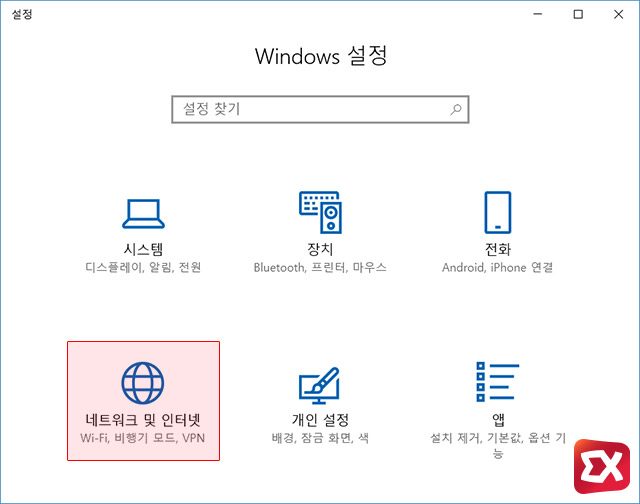
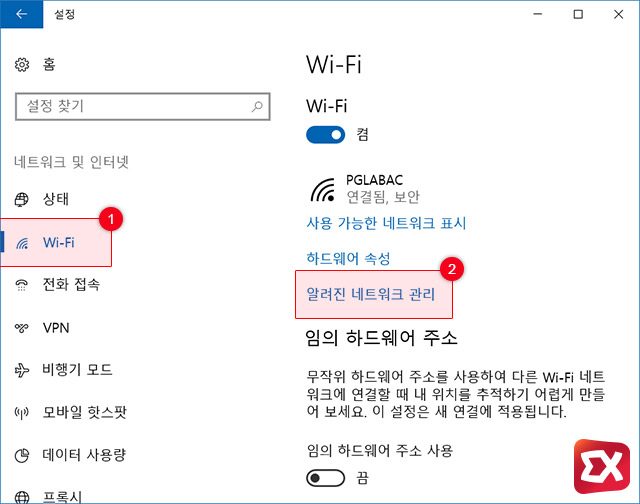
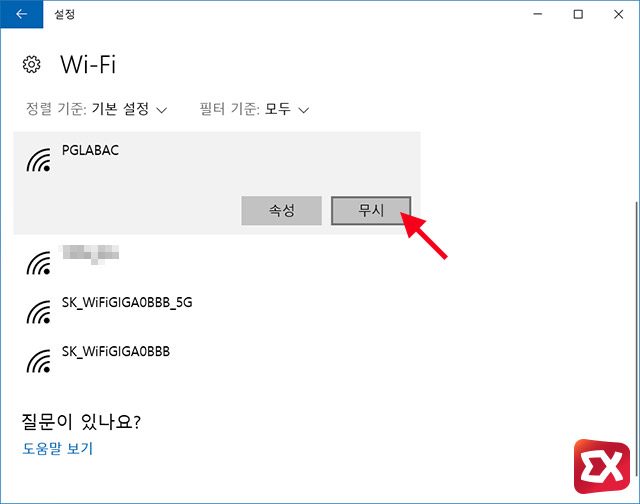
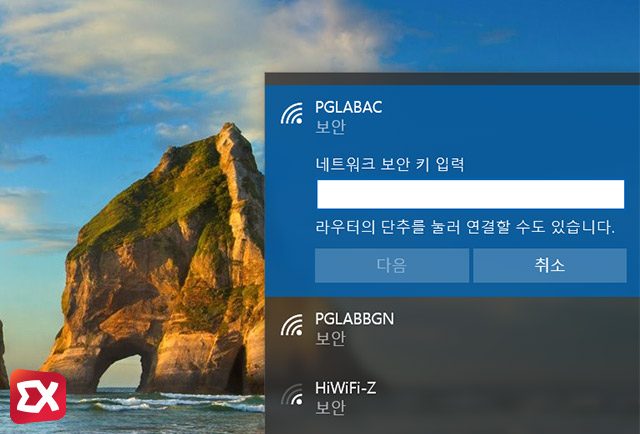




1개 댓글. Leave new
안녕하세요. 네트워크 및 인터넷 설정란에 아예 와이파이가 없는데 어떻게 해야 하나요??